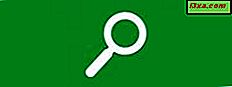
Windows 8'de arama yapmak hızlı ve kolaydır. Windows 7'ye göre önemli bir fark, doğrudan Başlangıç ekranından Windows 8 uygulamalarında arama yapabilmenizdir. Bir arama terimi yazarsanız, uygulamayı gerçekleştirmek istediğiniz uygulamayı seçin ve sonuçlar bu uygulamanın içinde görüntülenir. Oldukça havalı değil mi? Ayrıca, içinde arama yaptığınız uygulamaların listesini yapılandırabilirsiniz. İşte bu nasıl yapılır:
Arama Çekicisi - Windows 8'de Arama Nasıl Çalışır?
Windows 8'de, Arama cazibesi, bilgisayarınızdaki dosyalar ile başlayıp Windows 8 uygulamalarındaki belirli içerikle biten her şey için arama yapmak için kullanılır. Takılar hakkında daha fazla bilgi edinmek için şu kılavuzu okuyun: Windows 8'e Giriş: Charms nedir?
Bir arama terimi yazdığınızda, Arama cazibesi standart kategorilerini veya filtrelerini ( Uygulamalar, Ayarlar ve Dosyalar ) ve ardından bilgisayarınızda veya cihazınızda yüklü olan tüm Windows 8 uygulamaları ile uzun bir liste görüntüler.

Bu uygulamalardan birini seçerseniz, tanıttığınız arama terimini kullanarak söz konusu uygulamada bir arama gerçekleştirilir.
Ancak, bilgisayarınızda veya cihazınızda bulunan tüm Windows 8 uygulamalarının içinde arama yapmakla ilgilenmiyorsanız ne olur? Arama yapabileceğiniz uygulamaların sayısını nasıl sınırlandıracağınız aşağıda açıklanmıştır:
PC Ayarlarında Arama Ayarlarını Düzenleme
PC Ayarları'na gidin . Nasıl yapılacağını bilmiyorsanız, bu makaleyi okuyun: Windows 8'e Giriş: PC Ayarlarına Erişmenin Beş Yolu.
Ardından, Arama bölümüne gidin.

Sağ tarafta, "Bu uygulamaları aramak için kullan" adlı bir liste bulacaksınız. Varsayılan olarak, yüklü tüm Windows 8 uygulamaları Açık olarak ayarlanmıştır.
Arama yapmak için kullanmak istemediğiniz tüm uygulamalar için düğmeyi Kapalı olarak değiştirin.

İşiniz bittiğinde, PC Ayarları'nı kapatın.
Sonuç
Umarım bu ipucunu faydalı bulmuşsunuzdur. Herhangi bir sorunuz veya geri bildiriminiz varsa, aşağıda bir yorumda bulunmaktan çekinmeyin. Windows 8 hakkında daha fazla ipucu ve püf noktası için, aşağıda önerilen makaleleri okuyun.



